Aplikasi tidak dapat memulai dengan benar. Kesalahan 0xc00007b
itu kesalahan 0xc00007b (aplikasi tidak dapat memulai dengan benar) Ini terjadi ketika beberapa file Microsoft Windows rusak atau rusak oleh beberapa pembaruan. Meskipun tidak ada alasan spesifik mengapa ini bisa terjadi, itu adalah kesalahan umum di antara pengguna.
Secara umum, kesalahan ini lebih sering terjadi pada aplikasi yang ditujukan untuk penggunaan multimedia (seperti video game), karena alat DirectX berhenti bekerja. Terkadang aplikasi dapat dipengaruhi oleh kesalahan ini sementara yang lain berjalan normal.
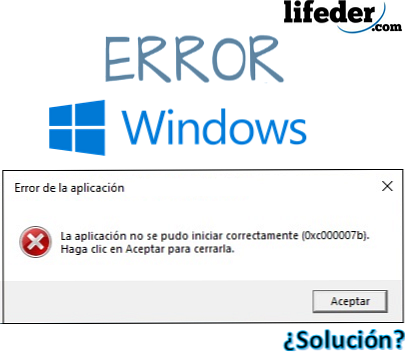
Ketika "aplikasi tidak dapat dijalankan dengan benar", dan Anda menandai kesalahan 0xc00007b, itu adalah tanda bahwa komputer telah mengunduh atau memindahkan file dengan ekstensi .DLL (perpustakaan tautan dinamis), dengan arsitektur yang berbeda dari komputer Anda.
Arsitektur yang disajikan komputer Anda penting untuk diketahui. Ada dua: x86 (32 Bits) dan x64 (64 Bits).
Ini berarti bahwa jika komputer Anda didasarkan pada arsitektur 32 Bit dan program atau aplikasi telah mengunduh file .DLL dengan arsitektur berbasis 64 bit, itu akan menyebabkan kesalahan 0xc00007b ditampilkan dan oleh karena itu aplikasi tidak akan dapat membuka.
Kesalahan ini tidak akan mempengaruhi Sistem Operasi, hanya aplikasi yang menyajikan kegagalan. Tidak perlu khawatir, tidak perlu "memformat dan menginstal ulang perangkat lunak".
Indeks
- 1 Cara memperbaiki kesalahan: 0xc00007b?
- 1.1 Pasang atau instal ulang Microsoft Visual C++
- 1.2 Instal DirectX
- 1.3 Instal ulang DirectX
- 1.4 Solusi lain
- 2 Referensi
Cara memperbaiki kesalahan: 0xc00007b?
Untuk mengatasi kesalahan 0xc00007b dan singkirkan pesan "aplikasi tidak dapat memulai dengan benar", coba beberapa alternatif yang tidak perlu mengatur ulang mesin Anda ke kondisi pabrik.
Untuk ini, Anda juga harus jelas tentang kemungkinan keadaan kegagalan ini dalam aplikasi:
- Jika Anda baru-baru ini terkena virus, mungkin beberapa dari mereka memodifikasi, menghapus atau merusak file dengan ekstensi .DLL yang diperlukan agar berfungsi dengan baik.
- Jika Anda telah menginstal suatu program atau aplikasi yang telah Anda berikan izin untuk mengubah pustaka tautan dinamis (.DLL), mungkin telah diganti oleh yang lain, yang dapat menghasilkan kesalahan.
- Jika Windows Anda menerima pembaruan tidak resmi dari Microsoft, mungkin itu menginstal perpustakaan (.DLL) yang tidak cocok dengan arsitektur sistem operasi Anda.
- Instalasi salah dari paket yang bekerja langsung dengan ekstensi .DLL (seperti: DirectX, Microsoft Visual C ++, NetFramework).
Instal atau instal ulang Microsoft Visual C++
Microsoft Visual C ++ adalah rantai file yang harus diinstal pada sistem operasi sehingga dapat digunakan oleh aplikasi yang diprogram dengan kompiler Visual C.++.
Jika Anda menginstalnya di komputer Anda, Anda harus menginstalnya kembali dan yang terbaik adalah uninstall dulu. Untuk melakukan ini tekan tombol mulai, dan ketik "Uninstall a program", lalu tekan ENTER.
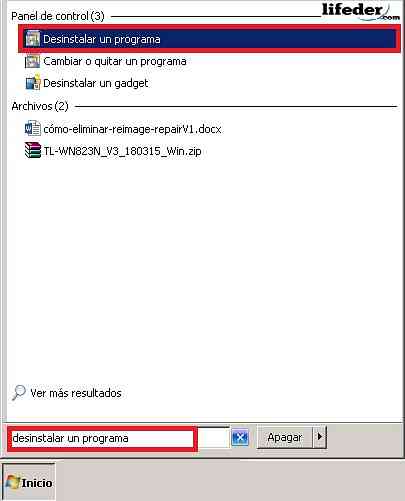
Anda akan melihat jendela dengan semua program yang dimiliki komputer yang diinstal. Temukan semua program yang dimulai: "Microsoft Visual C ++ ...", lalu klik "Copot".
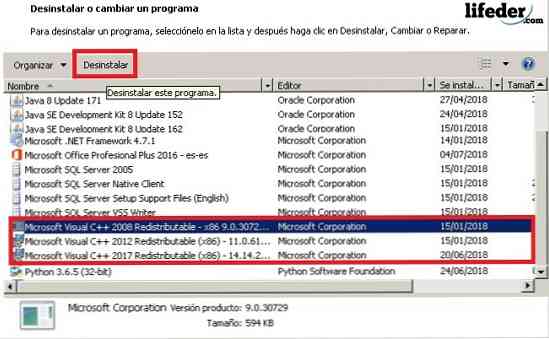
Tabel berikut ini akan menjadi konfirmasi penghapusan instalasi. Pada akhirnya akan disarankan untuk me-restart komputer Anda sehingga modifikasi berlaku.
Setelah ini selesai, buka browser Anda dan dalam jenis bilah pencarian: "Microsoft Visual C ++".
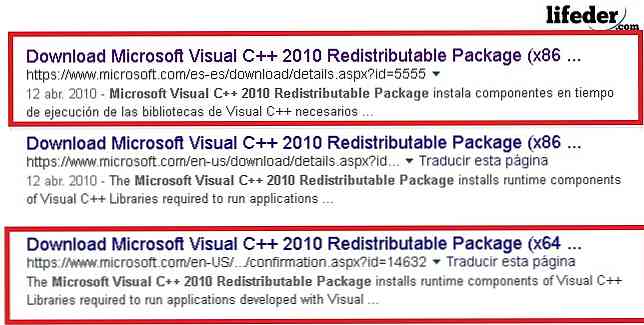
Catatan: Jika sistem operasi Anda didasarkan pada 32 Bit, pilih tautan yang Anda miliki (x86), jika Anda bekerja dengan 64 Bit, pilih tautan yang Anda miliki (x64). Anda disarankan untuk memasukkan hanya situs yang aman seperti Microsoft untuk mengunduh jenis alat ini.
Setelah di halaman, pilih bahasa yang ingin Anda unduh, dan klik unduh.
Jalankan program di akhir unduhan, untuk melakukannya klik padanya, dan Anda akan melihat kotak dialog pemasang kata. Anda harus membaca syarat dan ketentuan penggunaan, setelah memeriksa apakah Anda membacanya, klik "Instal".
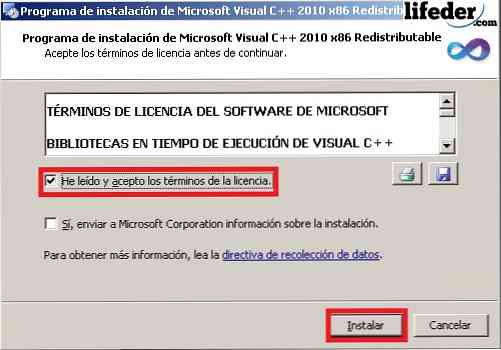
Catatan: Tidak perlu memeriksa "Ya, kirim informasi tentang penginstalan ke Microsoft Corporation." Anda harus menunggu beberapa menit agar penginstal mengunduh semua file sepenuhnya.
Setelah unduhan selesai, klik "Selesai" dan nyalakan kembali komputer Anda sehingga semua perubahan dilakukan.
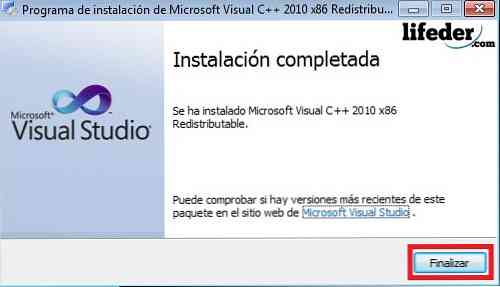
Jika ini masalah Anda, itu sudah harus diselesaikan.
Instal DirectX
Menginstal DirectX sangat penting, karena itulah yang memungkinkan sistem operasi dan sebagian besar aplikasi untuk bekerja secara langsung dengan perangkat keras video dan audio yang Anda miliki di komputer Anda..
Untuk menginstalnya jika Anda telah menghapusnya:
1.- Ketikkan "DirectX" di browser, dan tekan ENTER. Cobalah masuk ke halaman Microsoft resmi untuk diunduh.
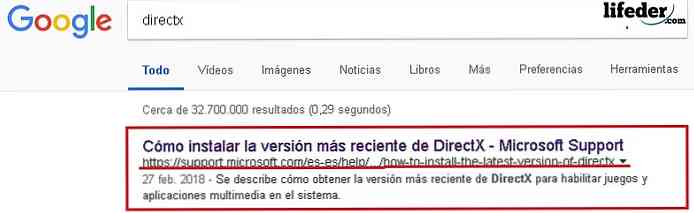
Setelah di halaman, pergi ke bagian "Versi DirectX dan Pembaruan oleh Sistem Operasi". Di sini Anda harus memilih tergantung pada sistem operasi yang Anda miliki.
Klik tautannya, dan kemudian halaman tempat Anda akan mengunduh komponen akan terbuka.
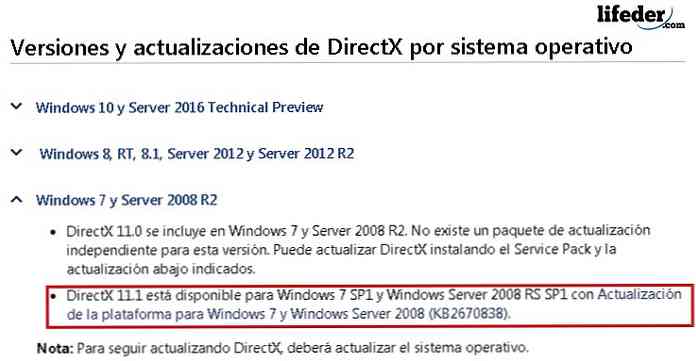
Pilih bahasa untuk instalasi, dan klik "Unduh".
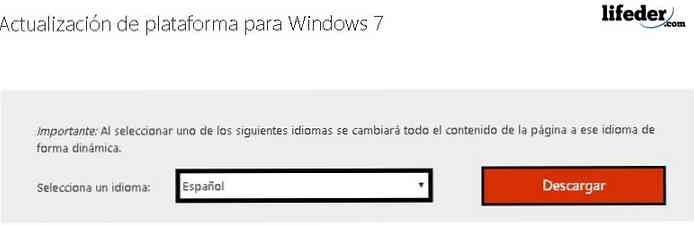
Ini akan mengarahkan Anda ke halaman lain, di mana Anda harus memilih arsitektur komputer Anda, dan kemudian klik "Next".
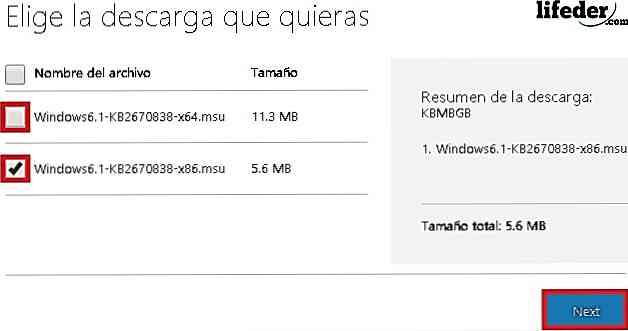
Di akhir unduhan, jalankan alat dengan mengklik dua kali.
Anda akan melihat kotak Pembaruan Windows muncul. Di sana Anda harus mengklik "Ya" untuk memulai pengunduhan.

Anda harus menunggu hingga instalasi selesai.
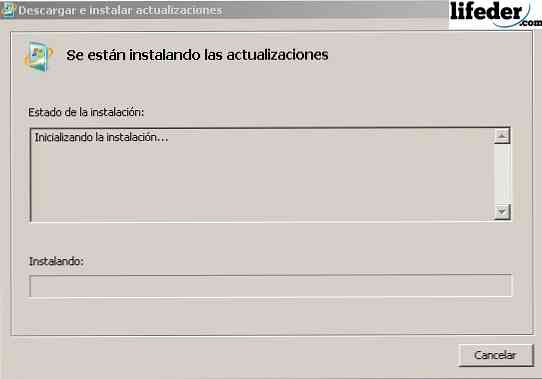
Setelah unduhan selesai, klik "Restart sekarang".

Setelah menyalakan kembali komputer Anda, komponen DirectX telah berhasil diinstal. Jika ini masalah Anda, dengan langkah-langkah ini harus diselesaikan.
Instal ulang DirectX
Jika Anda sudah menginstal komponen DirectX di komputer Anda, Anda perlu menghapus beberapa ekstensi .DLL.
Temukan di folder "System32" jika sistem operasi Anda 32 Bit (x86), atau di folder "SysWOW64" jika sistem operasi Anda 64 Bit.
Buka "Mulai", klik "Tim".
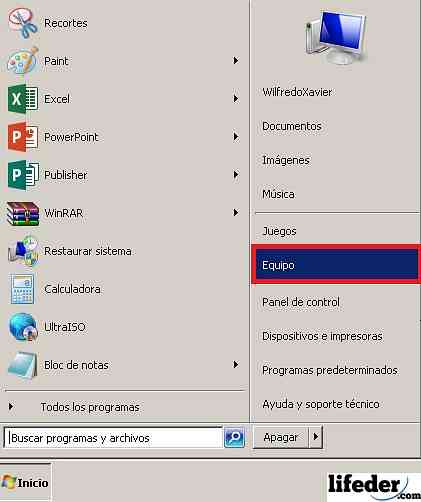
Anda harus menemukan hard drive tempat sistem operasi Anda diinstal. Di sana terlihat folder "Windows" dan klik dua kali.
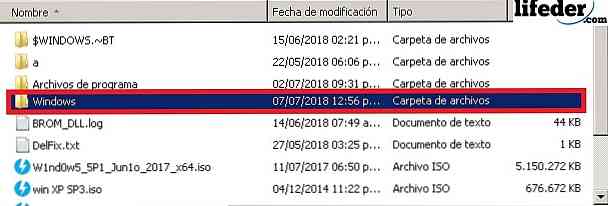
Sekarang, buka folder "System32" dengan mengklik dua kali.
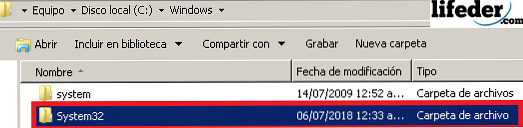
Setelah masuk, cari beberapa file dengan ekstensi .DLL, tetapi itu dimulai dengan kata ini (huruf besar atau kecil) "d3dx9". Hilangkan mereka semua.
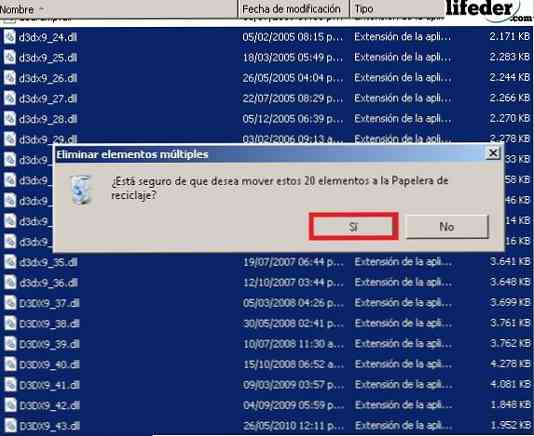
Setelah semua file yang disebutkan dihapus, Anda harus menginstal DirectX. Untuk ini, buka bagian dalam artikel ini "Instal DirectX", dan ikuti langkah-langkahnya.
Solusi lain
1.- Jika aplikasi Anda terus menunjukkan kesalahan itu, Anda harus menginstalnya kembali.
2.- Perbarui Windows dengan mengaktifkan "Pembaruan Windows".
Jika tidak ada solusi yang membantu Anda, dan kesalahan berlanjut, Anda harus menginstal ulang Windows dari awal.
Referensi
- Tim Microsoft (2018). Paket Redistributable Microsoft Visual C ++ 2010 (x86). Diambil dari: microsoft.com.
- Komunitas Microsoft (2011). Kesalahan 0xc000007b di beberapa aplikasi. Diperoleh dari: answer.microsoft.com.
- Dukungan teknis Microsoft (Februari, 2018). Cara menginstal DirectX versi terbaru. Dilihat dari: support.microsoft.com.
- Komunitas Microsoft (2015). Kesalahan 0xc00007b. Diperoleh dari: answer.microsoft.com.
- Dukungan teknis Microsoft (April, 2018). Apa itu DLL? Dilihat dari: support.microsoft.com.
- Geforce (2018). DirectX 11. Diperoleh dari: geforce.com.
- Komunitas Microsoft dalam Bahasa Inggris (2012). Terima kesalahan 0xc00007b saat menjalankan aplikasi. Diperoleh dari: answer.microsoft.com.


